如何解决电脑c盘内存不足 电脑C盘内存不足如何清理
更新时间:2023-10-13 12:44:21作者:jiang
如何解决电脑c盘内存不足,电脑C盘内存不足是许多电脑用户常常面临的问题,它不仅会影响电脑的运行速度,还可能导致系统崩溃和程序无法正常运行,为了解决这个问题,我们需要清理C盘的内存,以释放空间并提高电脑的效率。在本文中我们将分享一些有效的方法来解决电脑C盘内存不足的问题,帮助您轻松恢复电脑的正常运行。
具体方法:
1、双击打开此电脑,右击c盘。点击属性。
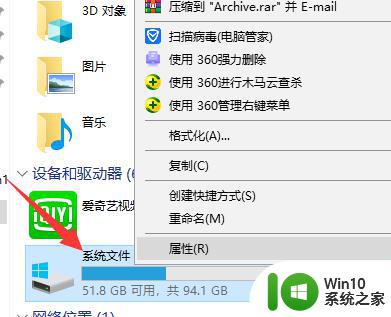
2、点击磁盘清理。
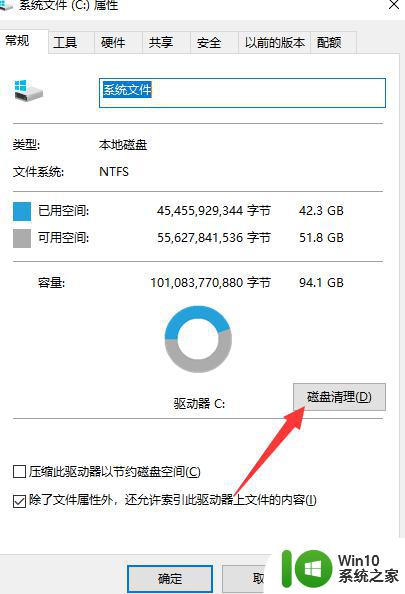
3、勾选我们想要删除的文件,点击确定即可。
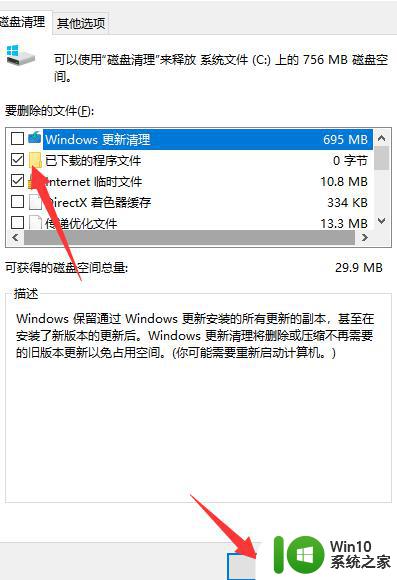
以上是解决电脑C盘内存不足问题的全部内容,如果您需要,您可以按照这些步骤进行操作,希望对大家有所帮助。
如何解决电脑c盘内存不足 电脑C盘内存不足如何清理相关教程
- 电脑如何清理c盘空间内存 电脑C盘空间清理方法
- 电脑c盘满了怎么全部清理 电脑C盘空间不足如何清理
- 如何彻底清理电脑c盘内存 清理电脑C盘内存的步骤和方法
- 苹果电脑如何清理内存 苹果电脑显示内存不足怎么办
- 如何清理电脑C盘垃圾文件 电脑C盘空间不足怎么办
- 电脑显示磁盘c空间不足如何清理 电脑上c盘空间不足怎么清理
- 电脑可用内存不足怎么办 电脑可用内存不足怎么解决
- 运行内存不足怎么清理 怎么清理电脑运行内存
- windows提示内存不足的解决方法 windows显示内存不足如何处理
- 电脑主机内存不足怎么办 台式电脑内存不足怎么扩容
- xp电脑提示内存不足,内存最小值过低的解决方法 xp电脑内存不足怎么办
- 电脑内存不足的原因有哪些 如何解决电脑内存不足的问题
- U盘装机提示Error 15:File Not Found怎么解决 U盘装机Error 15怎么解决
- 无线网络手机能连上电脑连不上怎么办 无线网络手机连接电脑失败怎么解决
- 酷我音乐电脑版怎么取消边听歌变缓存 酷我音乐电脑版取消边听歌功能步骤
- 设置电脑ip提示出现了一个意外怎么解决 电脑IP设置出现意外怎么办
电脑教程推荐
- 1 w8系统运行程序提示msg:xxxx.exe–无法找到入口的解决方法 w8系统无法找到入口程序解决方法
- 2 雷电模拟器游戏中心打不开一直加载中怎么解决 雷电模拟器游戏中心无法打开怎么办
- 3 如何使用disk genius调整分区大小c盘 Disk Genius如何调整C盘分区大小
- 4 清除xp系统操作记录保护隐私安全的方法 如何清除Windows XP系统中的操作记录以保护隐私安全
- 5 u盘需要提供管理员权限才能复制到文件夹怎么办 u盘复制文件夹需要管理员权限
- 6 华硕P8H61-M PLUS主板bios设置u盘启动的步骤图解 华硕P8H61-M PLUS主板bios设置u盘启动方法步骤图解
- 7 无法打开这个应用请与你的系统管理员联系怎么办 应用打不开怎么处理
- 8 华擎主板设置bios的方法 华擎主板bios设置教程
- 9 笔记本无法正常启动您的电脑oxc0000001修复方法 笔记本电脑启动错误oxc0000001解决方法
- 10 U盘盘符不显示时打开U盘的技巧 U盘插入电脑后没反应怎么办
win10系统推荐
- 1 番茄家园ghost win10 32位旗舰破解版v2023.12
- 2 索尼笔记本ghost win10 64位原版正式版v2023.12
- 3 系统之家ghost win10 64位u盘家庭版v2023.12
- 4 电脑公司ghost win10 64位官方破解版v2023.12
- 5 系统之家windows10 64位原版安装版v2023.12
- 6 深度技术ghost win10 64位极速稳定版v2023.12
- 7 雨林木风ghost win10 64位专业旗舰版v2023.12
- 8 电脑公司ghost win10 32位正式装机版v2023.12
- 9 系统之家ghost win10 64位专业版原版下载v2023.12
- 10 深度技术ghost win10 32位最新旗舰版v2023.11